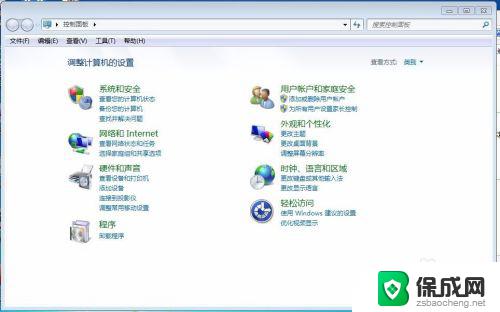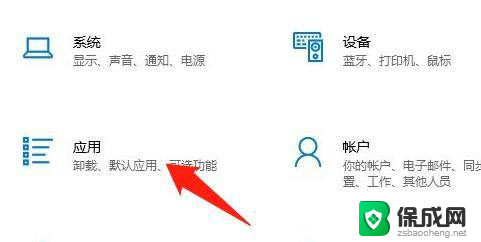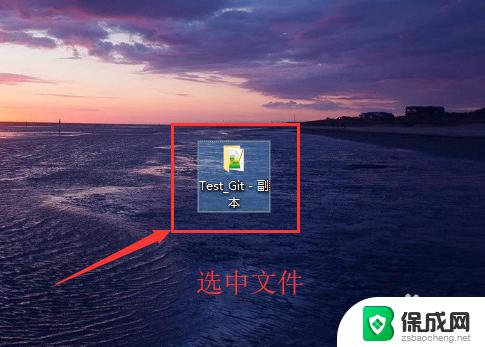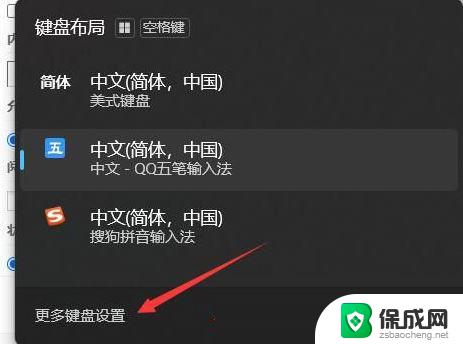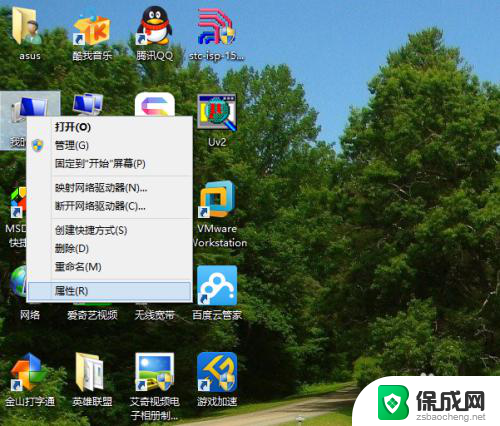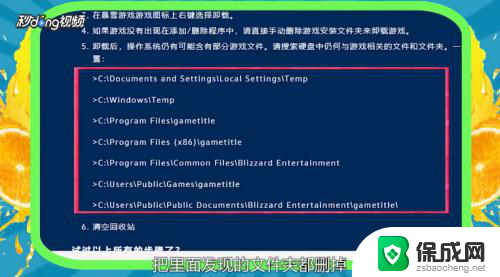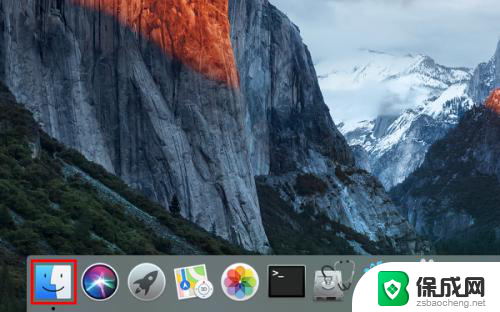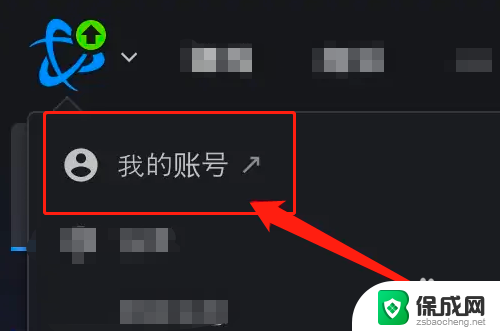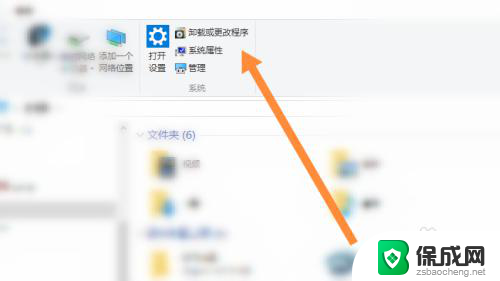电脑怎样彻底删除一个软件 电脑上如何彻底卸载一个软件
在使用电脑的过程中,我们经常需要安装和卸载各式各样的软件,有时候我们可能会发现,即使我们通过控制面板或者其他方式卸载了一个软件,它仍然留下了一些残留文件和注册表项。这些残留可能会占用我们的存储空间,甚至影响电脑的性能。如何才能彻底删除一个软件呢?本文将介绍一些方法,帮助您在电脑上彻底卸载一个软件。
电脑怎么卸载东西才干净
方法一: 卸载程序
1、鼠标右键流氓软件图标,打开文件所在位置。然后找到该程序的卸载程序,一般都是Uninstall;
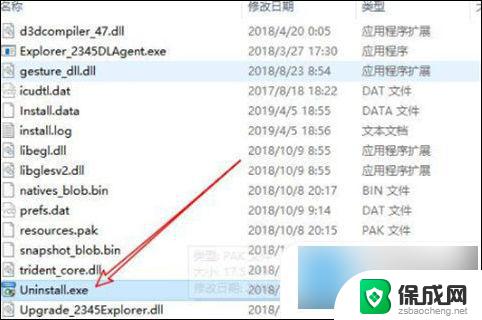
2、双击然后按照步骤卸载,这里需要注意的是。认准卸载按钮(有部分流氓软件和正常程序的按钮位置不一样)如下!
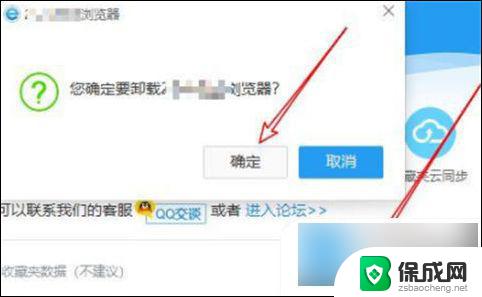
3、然后返回上级目录,找到该程序的目录名,删除!
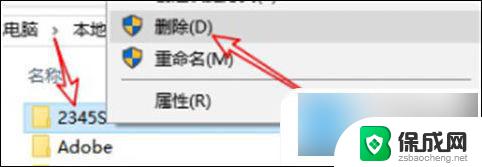
4、如果提示该文件夹正在使用,可打开任务管理器,结束掉该进程,然后点击重试!
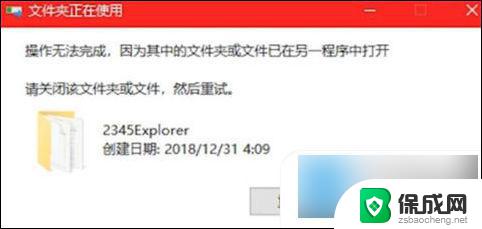
5、如果提示文件夹访问被拒绝,我们就需要给该文件夹管理员权限,然后继续删除操作!可以在该文件夹上鼠标右键点击管理员权限,然后删除即可!
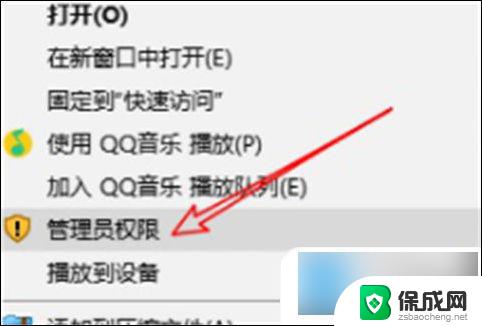
方法二: 删除残留注册表
1、在桌面按下快捷键 win+r 键,调出运行窗口。输入 regedit ,回车打开注册表编辑器!
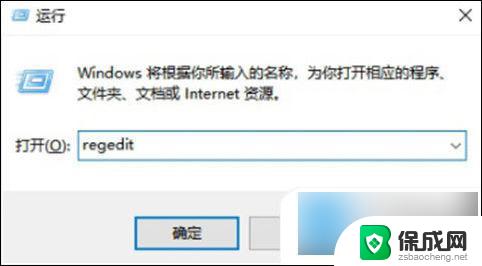
2、然后在找到编辑-查找-搜索程序名!
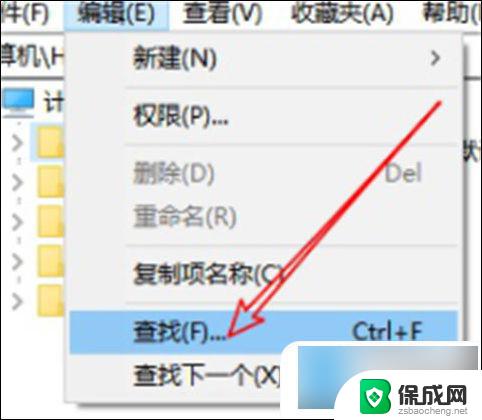
3、最后删除整个注册表文件夹就可以了!
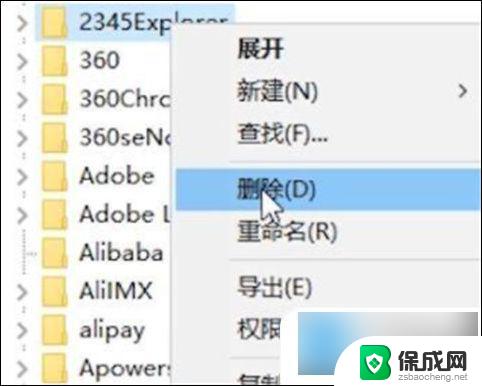
方法三: 删除文件
1、第一步我们按下 Ctrl+shirt+esc ,打开任务管理器。
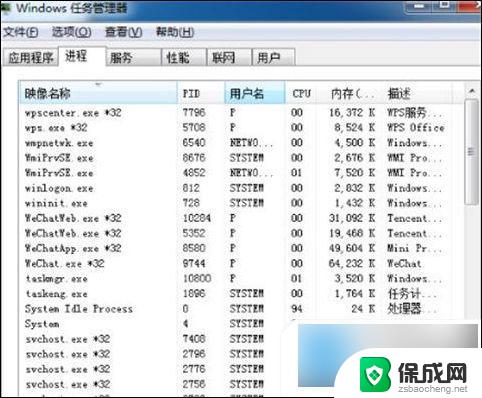
2、找到后缀显示流氓软件的程序。
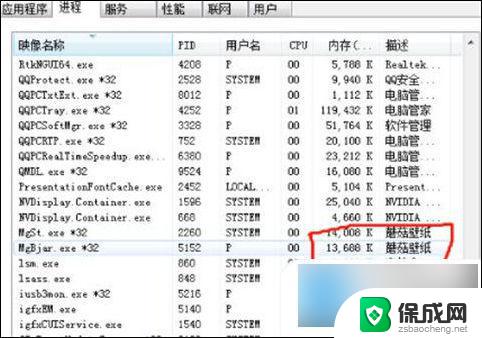
3、右键单击流氓软件选择打开文件位置。

4、点击后会找到这个流氓软件的文件位置,把所有文件删除即可。
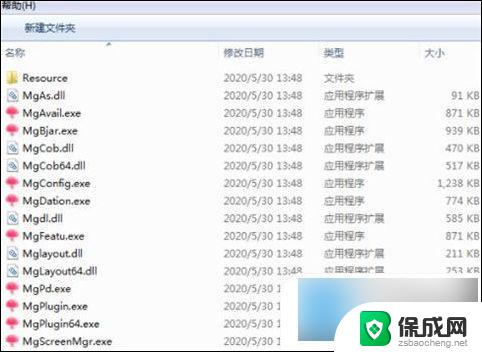
以上是关于如何完全删除计算机上软件所有内容的步骤,对于不清楚的用户,可以参考以上小编的操作步骤,希望这对大家有所帮助。